[保存]
画像の保存形式の設定を行います。NX Studioではサイドカー形式と直接保存形式の2通りの保存形式があります。
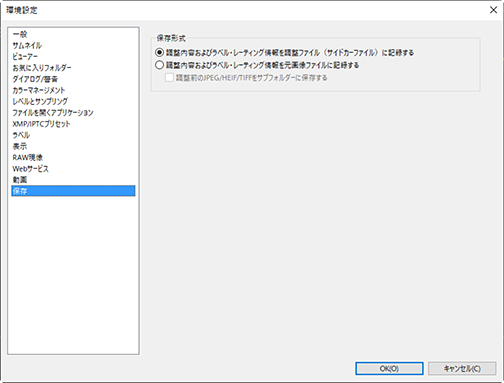
サイドカー形式
[保存形式]で[調整内容およびラベル・レーティング情報を調整ファイル(サイドカーファイル)に記録する]を選んだ場合の保存形式です。画像を調整すると、その内容は調整ファイル(サイドカーファイル、拡張子:.nksc)として元画像とは別に保存されます。元の画像ファイルに変更を加えないため、調整を繰り返しても画像の劣化がありません。画像の調整以外にも、ラベルやレーティング、XMP/IPTCなどのメタデータもすべて調整ファイルに記録されています。調整ファイルを削除すれば、いつでも元の状態に戻すことが可能です。
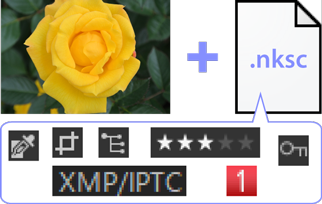
サイドカー形式を使用する場合、次のような特徴があります。
- 調整ファイルは画像調整が行われるたびに更新されます。
- 調整ファイルのみが変更されるため、ファイルサイズの大きいRAW画像やピクセルシフト合成画像を扱う場合でも処理時間が短く、作業効率が向上します。
- 画像調整の適用/非適用をいつでも変更できます。また、複数の画像調整を行った場合、個別に変更が可能です。
- 調整ファイルを他の画像に適用することもでき、同じ調整作業を何度も繰り返さずにすみます。
- 調整した画像をサイドカー形式に対応していないソフトウェアで開きたい場合、JPEG/HEIF/TIFFのいずれかの形式で書き出す必要があります(0ファイル変換して書き出す)。
調整ファイルについて
画像を調整すると、元画像と同じ階層に「NKSC_PARAM」というフォルダーが作成され、そこに調整ファイルが保存されます。
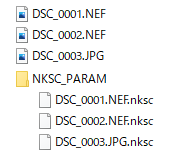
- 「NKSC_PARAM」フォルダーや調整ファイルを削除すると、調整内容は失われます。
- 画像ファイルと調整ファイルは、ファイル名でひも付けされています。OS上でどちらか一方のファイル名を変更すると、調整内容が失われたり、他の画像に調整が反映されたりすることがあります。ファイルやフォルダー名の変更、移動、コピー、削除を行う場合は、NX Studioのフォルダーおよびファイル操作機能を使用してください。
- 調整を反映した画像を他の環境で使用したい場合、元画像と調整ファイルを一緒に移動してNX Studioで開く必要があります。調整ファイルは「NKSC_PARAM」フォルダーごと移動してください。
直接保存形式
[保存形式]で[調整内容およびラベル・レーティング情報を元画像ファイルに記録する]を選んだ場合の保存形式です。画像調整の内容やメタデータを画像に直接保存します。サイドカー形式のように調整ファイルは生成されないため、他の環境へ移動する場合や他のソフトウェアで使用する場合のファイル管理が容易です。直接保存形式の場合、画像のファイル形式によって動作が異なります。
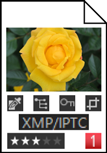
RAW画像(NEF、NRW形式)/ピクセルシフト合成画像(NEFX形式)
画像調整の内容は元画像ファイルに記録されるため、一度保存した後も画像調整の修正を行えます。調整内容を破棄して元の状態に戻すことも可能です。
- 他のソフトウェアで開きたい場合、JPEG/HEIF/TIFFのいずれかの形式で書き出す必要があります(0ファイル変換して書き出す)。
- 調整した画像をメモリーカードに読み込んでカメラで再生した場合、NX Studioで調整した内容は反映されずに撮影時の状態で表示されます。NEFX形式の画像はカメラで再生できません。
JPEG形式、HEIF形式、TIFF形式
調整した内容を反映して画像を上書き保存します。調整した値も上書きされるため、一度保存すると元の状態に戻せません。
- 他のソフトウェアで開いても、NX Studioで行った画像調整が反映されています。
- [調整前のJPEG/HEIF/TIFFをサブフォルダーに保存する]のチェックをオンにすると、調整前の元画像がバックアップとして残ります。画像保存時に元画像と同じ階層に「_Original」というフォルダーが作成され、調整前の元画像が保存されます。
